Informace o zařízení
Obrazovka obsahuje přehled důležitých informací o zvoleném MP společně s několika funkčními tlačítky, kterými lze informace upravovat.
Aplikace přehled zobrazí po úspěšném vybrání Měřícího bodu (MP).
Hodnoty získá aplikace z cloudu, tudíž se uživatel nemusí pomocí Bluetooth k zařízení připojovat.
Výpis informací
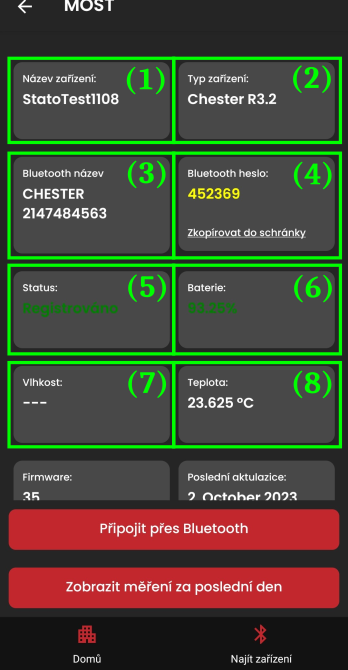
- Název zařízení (1)
- Typ zařízení (2)
- Bluetooth název zařízení (3)
- název, kterým lze zařízení identifikovat na obrazovce "Najít zařízení"
- Bluetooth heslo (4)
- slouží pro spárování zařízení s telefonem (při prvním připojení)
- návod pro připojení se k zařízení
- Status zařízení (5)
- Stav baterie (6)
- vypsána v procentech
- Vlhkost (7)
- naměřená vlhkost z "krabičky" zařízení
- Teplota (8)
- naměřená teplota z "krabičky" zařízení
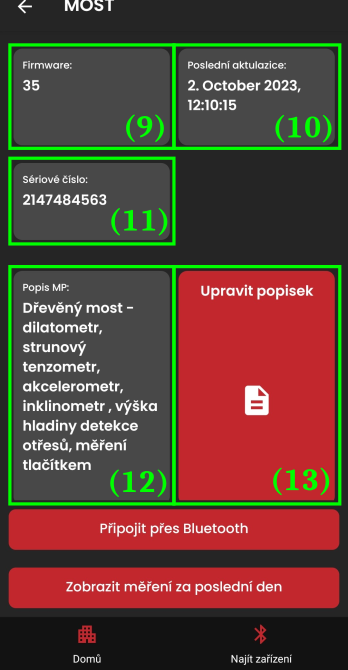
- Verze aktuálně nahraného firmwaru (9)
- Datum poslední aktulaizace firmwaru (10)
- Sériové číslo zařízení(11)
- Popis Měřícího bodu (12)
- Tlačítko pro změnu popisu Měřícího bodu (13)
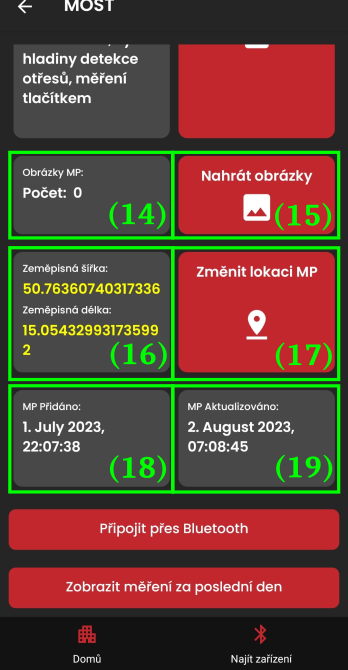
- Počet obrázků, který byly k Měřícímu bodu nahrány (14)
- fotografie vyobrazující fyzické umístění zařízení, jeho okolí, stavební dokumentace...
- Tlačítko pro nahrání obrázků (15)
- lze nahrát z galerie, nebo fotografii v daný moment pořídit pomocí fotoaparátoru
- Zeměpisná šířka/délka (16)
- souřadnice místa, kde se MP nachází
- po kliknutí se otevře aplikace s navigací - místo se zobrazí na mapě
- Tlačítko pro změnu lokace MP (17)
- nová lokace je dána pozicí telefonu v moment změny, nebo poslední uloženou lokací telefonu
- Datum, kdy byl Měřící bod přidán (18)
- Datum, kdy byl Měřící bod naposled aktualizován (19)
Změna informací o MP
Aplikace nabízí možnost změnit tři hodnoty Měřícího bodu - popis, fotografie a lokaci.
Změna popisu
Po kliknutí na tlačítko "Upravit popis" se objeví dialogové okno s textovým polem, do kterého lze nový popisek napsat.
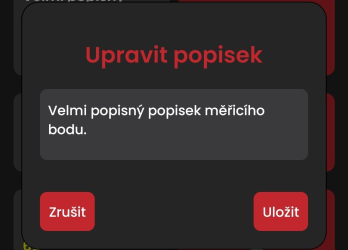
Změna popisu se okamžitě promítne do zobrazeného přehledu MP.
Přidání fotografií
Každému Měřícímu bodu (MP) lze přiřadit fotografie - fotografie zařízení, místa ve kterém je nainstalováno, dokumentů...
Po kliknutí na tlačítko "Nahrát obrázky" se zobrazí dialogové okno.
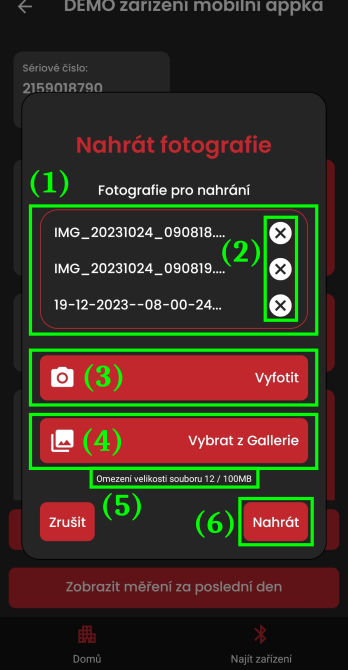
- Seznam fotografií, které chce uživatel nahrát (1)
- Tlačítka pro odstranění jednotlivých fotografií ze seznamu (2)
- Tlačítko pro pořízení fotografie, která bude následně nahrána (3)
- Tlačítka pro výběr fotografií z galerie (4)
- Ukazatel velikosti nahrávaných souborů (5)
- maximální povolená velikost je 100 MB
- Tlačítko pro nahrání fotografií do cloudu (6)
- po úspěšném dokončení akce, se automaticky navýší ukazatel počtu nahraných fotografií daného MP
Změna lokace
Nastaví lokaci MP dle současné polohy telefonu.
Pro správné určení polohy je vyžadována funkce "Zjišťování polohy" - lze zapnout v nastavení telefonu. Pokud tomu tak není, aplikace použije poslední uloženou polohu (může se výrazně lišit od lokace, ve které se telefon aktuálně nachází).
Po kliknutí na tlačítko "Upravit lokaci MP" se zobrazí potvrzující dialog pro změnu lokace MP.
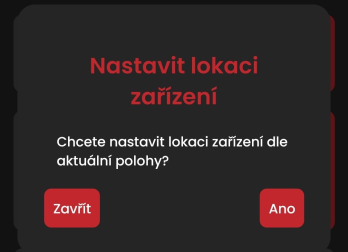
Akční tlačítka
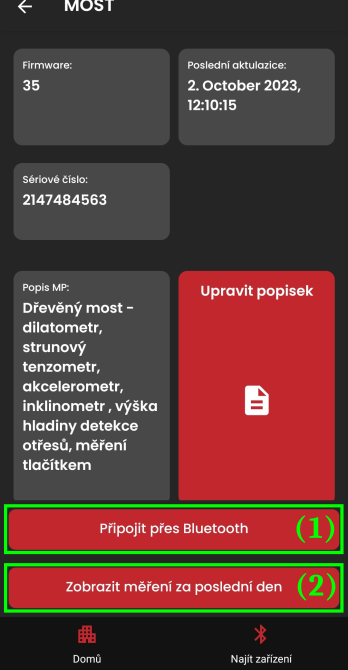
- Tlačítko pro připojení se k zařízení pomocí Bluetooth (1)
- Tlačítko pro zobrazení měření za poslední den (2)
- po kliknutí se zobrazí dialog
Připojit se přes Bluetooth
Po kliknutí na tlačítko "Připojit přes Bluetooth" se spustí proces připojování:
- aplikace se pokusí MP nalézt ve vašem dosahu a následně se k němu připojit
- po úspěšném připojení se aplikace přesměruje na obrazovku "Ovládání zařízení"
Zobrazit měření za poslední den
Data měření jsou získána z cloudu.
Po kliknutí na tlačítko "Zobrazit měření za poslední den se zobrazí dialog pro výběrem datového typu, který chce uživatel zobrazit.
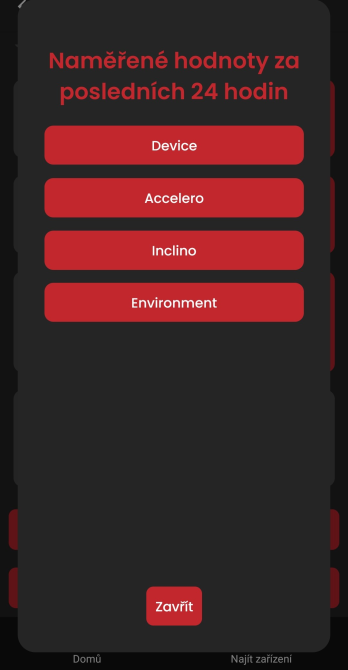
(seznam datových typů pro naměřená data)
Po zvolení datového typu se zobrazí obrazovka se seznamem měřících kanálů.
Každý lze rozkliknout pro zobrazení grafu s naměřenými hodnotami.
| Datový typ – Accelero | Datový typ – Inclino |
|---|---|
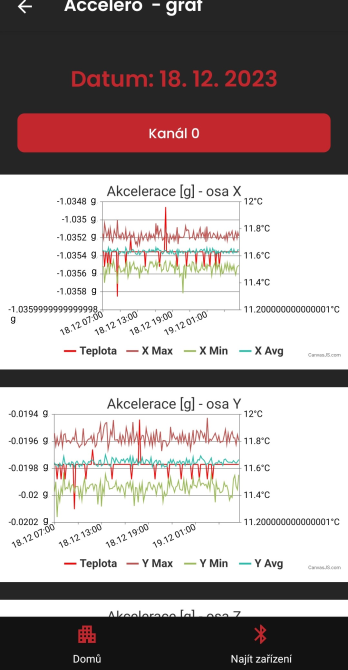 | 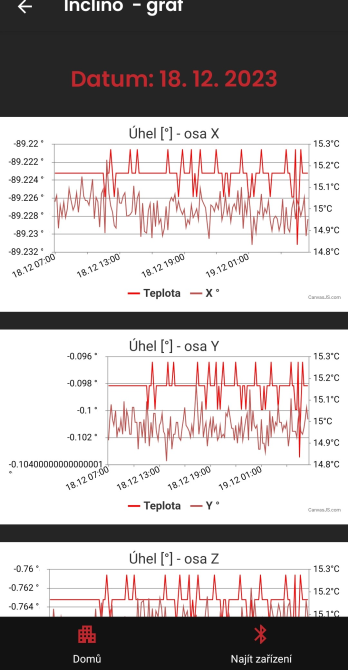 |
Detailní návod pro zacházení s grafy...
Obrazovka "Informace o zařízení" slouží jako výchozí bod pro správu Měřících bodů - najdeme zde přehledený seznam všech důležitých informací o zařízení společně s grafy naměřených hodnot (data z posledních 24h).
Jako další nás čeká podrobné rozebrání Bluetooth komunikace se zařízeními, možnosti jejich ovládání a měření.